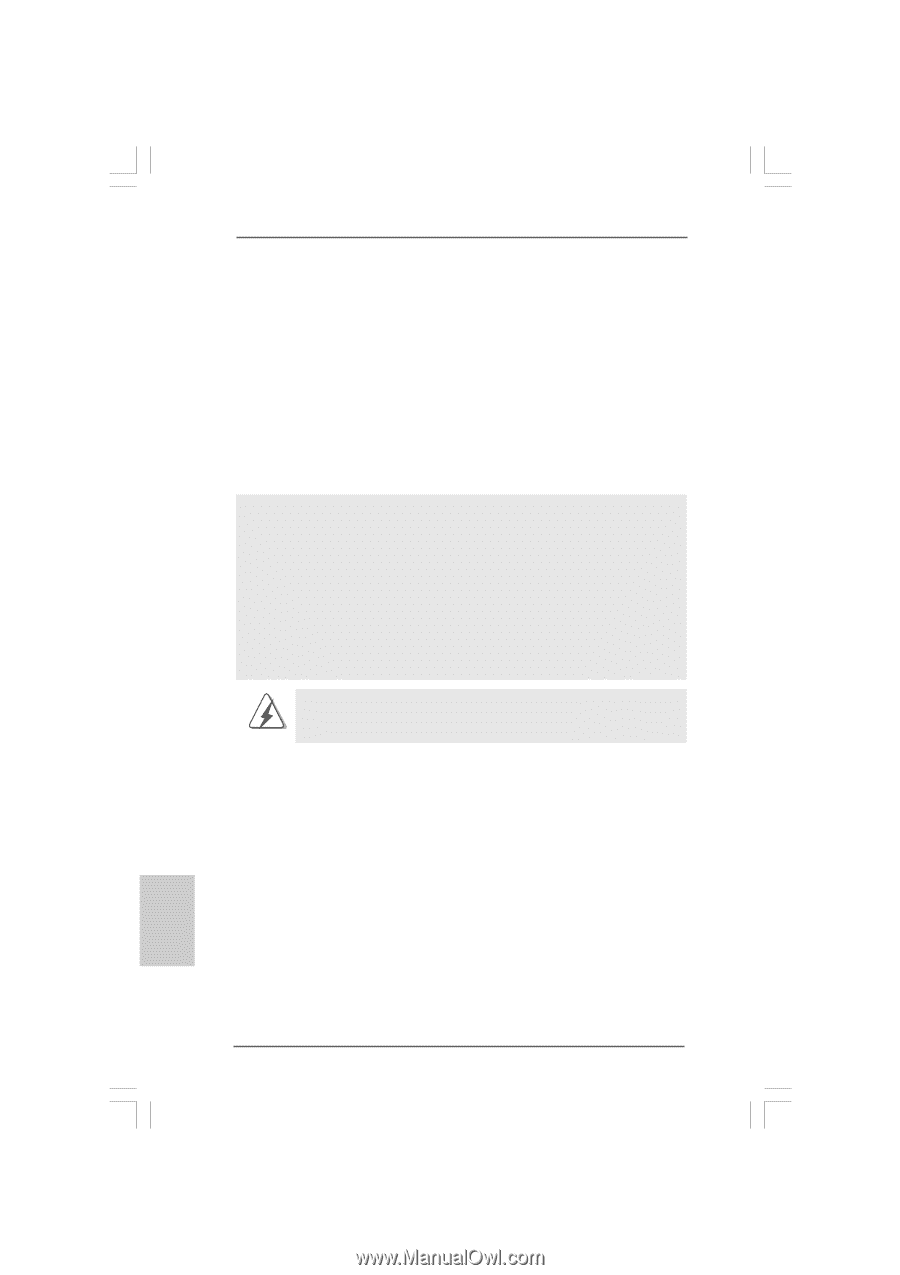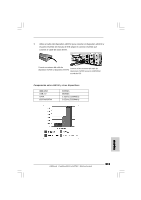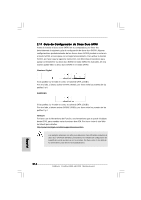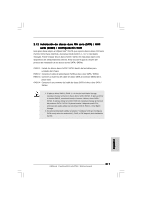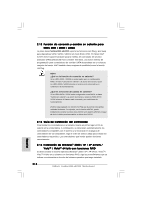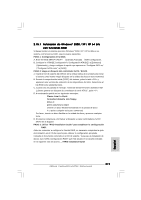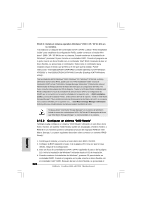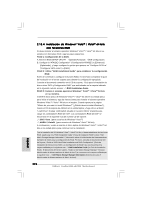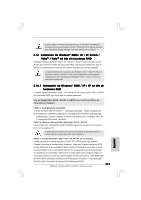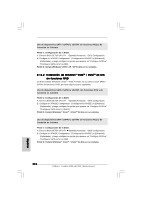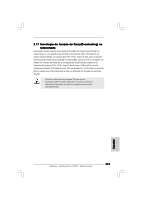ASRock ConRoe1333-eSATA2 Quick Installation Guide - Page 220
Español, Configurar un sistema RAID Ready
 |
View all ASRock ConRoe1333-eSATA2 manuals
Add to My Manuals
Save this manual to your list of manuals |
Page 220 highlights
PASO 4: Instale el sistema operativo Windows® 2000 / XP / XP 64 bits en su sistema. Tras elaborar un disquete del controlador SATA / SATAII y utilizar "RAID Installation Guide" para establecer la configuración RAID, puede comenzar a instalar Windows® 2000 / XP / XP 64 bits en su sistema. Cuando comience la instalación de Windows®, presione F6 para instalar un controlador RAID. Cuando el programa se lo pida, inserte un disco flexible con el controlador Intel® RAID. Después de leer el disco flexible, se presentará el controlador. Seleccione el controlador para instalarlo según el modo que prefiera y el SO que quiera instalar. Puede seleccionar: "Intel 82801GR/GH SATA RAID Controller (Desktop ICH7R-Windows XP/2000)" o "Intel 82801GR/GH SATA RAID Controller (Desktop ICH7R-Windows XP64)". Tras la instalación del SO Windows® 2000 / Windows® XP / Windows® XP 64 bits, si desea administrar las funciones RAID, puede usar o la "RAID Installation Guide" ("Guía de Instalación RAID") o bien "Intel Matrix Storage Manager Information" ("Información sobre el Administrador de Almacenamiento de Matriz de Intel") para la configuración de RAID. Por favor, consulte el documento del CD de Soporte, "Guide to SATA Hard Disks Installation and RAID Configuration" ("Guía de Instalación de Discos Duros SATA y la Configuración de RAID") que se encuentra en la carpeta señalada por la siguiente ruta: .. \ RAID Installation Guide (La Guía de Instalación RAID). El documento del CD de soporte, "Guide to Intel Matrix Storage Manager" ("Guía al Administrador de Almacenamiento de Matriz de Intel") se encuentra en la carpeta señalada por la siguiente ruta: .. \ Intel Matrix Storage Manager Information (Información para el Administrador de Almacenamiento de Matriz de Intel). Si desea utilizar "Intel Matrix Storage Manager" en el entorno de Windows®, instale de nuevo los controladores SATA / SATAII del CD de soporte de forma que "Intel Matrix Storage Manager" se instale también en su sistema. 2.15.2 Configurar un sistema "RAID Ready" También puede configurar un sistema "RAID Ready" utilizando un solo disco duro SATA / SATAII. Un sistema "RAID Ready" puede ser actualizado a RAID 0, RAID 1 o RAID 5 en un momento posterior utilizando la función de migración RAID de Intel Matrix Storage. Los pasos siguientes describen cómo construir un sistema "RAID Ready". Español 1. Construya el sistema y conecte un solo disco duro SATA / SATAII. 2. Configure la BIOS siguiente el paso 1 de la página 219. Una vez que lo haya rhecho, salga de la Configuración. 3. Cree un disco de controladores SATA / SATAII siguiendo el paso 2 de la página 219. Inicie la instalación de Windows® iniciando desde el CD de instalación. 4. Cuando comience la instalación de Windows®, presione F6 para instalar un controlador RAID. Cuando el programa se lo pida, inserte un disco flexible con el controlador Intel® RAID. Después de leer el disco flexible, se presentará el 220 ASRock ConRoe1333-eSATA2 Motherboard